Tere tulemast sellele põhjalikule õpetusele piltide hindamise ja markeerimise kohta Lightroom Classic CCs. Selles juhendis saate teada, kuidas hinnata ja valida oma pilte efektiivselt, et optimeerida oma pildiraamatukogu redigeerimist ja haldamist. Õige hindamise ja märgistamisega saate mitte ainult aega säästa, vaid ka märkimisväärselt parandada oma valikute kvaliteeti. Lähme otse asja juurde!
Olulisemad järeldused
- Parima hindamistulemuse saavutate Lightroomi raamatukogu moodulis.
- Klaviatuuri otseteed on hiireklõpsamisest oluliselt efektiivsemad.
- Värvid ja tähed on abivahendid piltide klassifitseerimisel.
- Märgistusfunktsioonid (P positiivsele valikule, X tagasilükkamiseks, U märgistuse eemaldamiseks) aitavad teil oma pilte kiiresti sorteerida.
Samm-sammult juhend
Sisenemine raamatukogu moodulisse
Piltide hindamise ja märkimiseks peate kõigepealt veenduma, et töötate Lightroomi raamatukogu moodulis. See moodul on oluline pildihalduseks, kuna hindamisfunktsioonid teistes moodulites kas pole saadaval või pole täielikult kättesaadavad. Veenduge, et olete õiges moodulis - me ei taha raisata aega kiire hindamise tegemiseks.

Tähtedega hinnangute määramine
Raamatukogu moodulis leiate allpool ikoonide rea. Siit saate soovitud hinnanguid väga lihtsalt teha. Kui soovite pilti hinnata, on palju lihtsam seda teha klaviatuuri otseteede abil. Hiireklõpsamise asemel saate vajutada klahve 1 kuni 5, et määrata tähtede arv. Kõigi tähtede eemaldamiseks vajutage klahvi 0. See võimaldab teil oma pilte kiiremini ja efektiivsemalt hinnata.
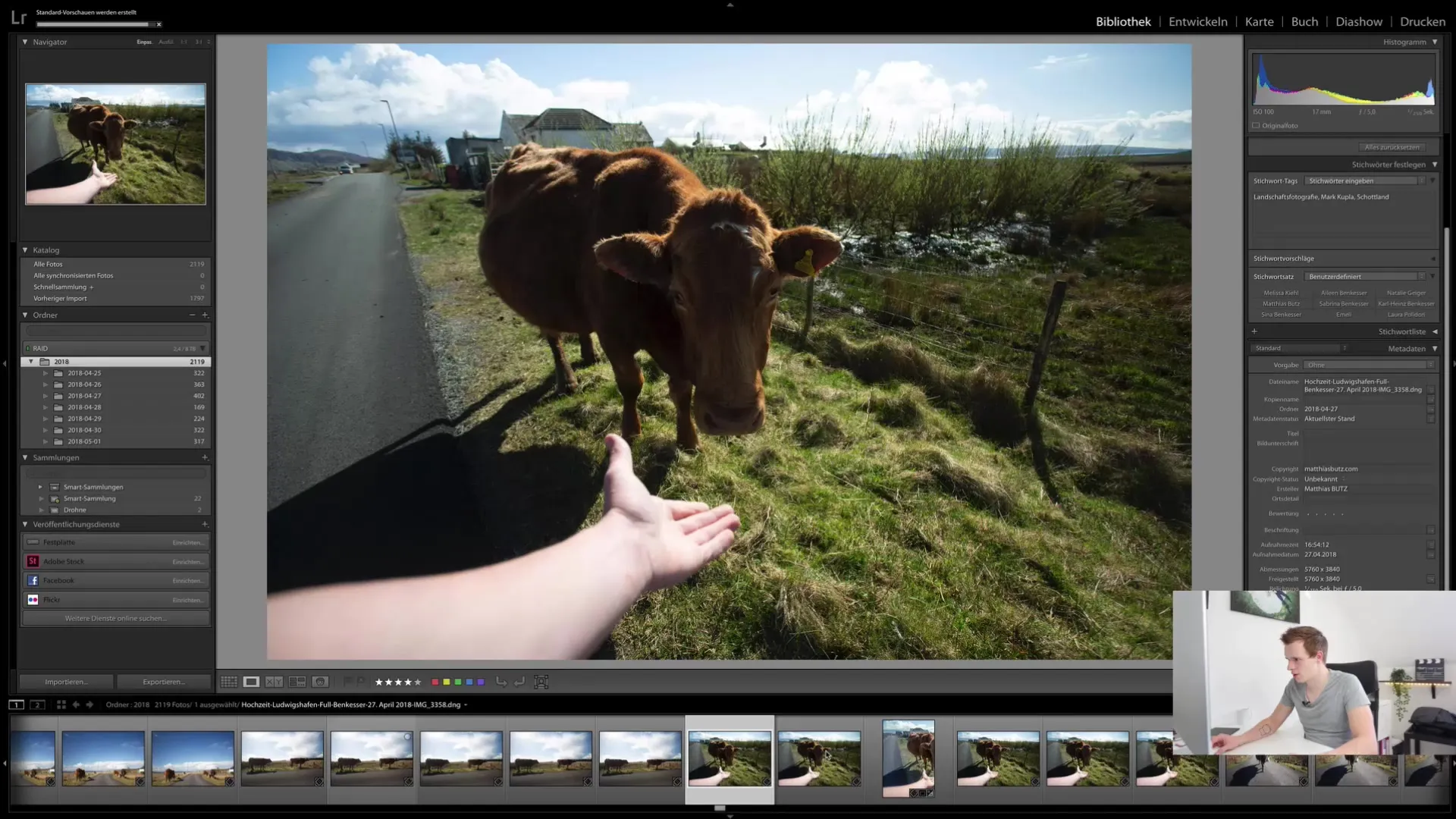
Värvimärgistuste kasutamine
Kombinatsioonid 6, 7, 8 ja 9 on reserveeritud ka teie piltide värvimärgistamiseks. Nende klahvide abil saate seada värvimärgistused nagu punane, kollane, sinine ja roheline. Iga pildi kohta saab kasutada ainult ühte värvi. Kui soovite värvi muuta, vajutage lihtsalt vastavat klahvi uuesti, et eelmine värv eemaldada. See on väga kasulik funktsioon piltide kategoriseerimiseks erinevate kriteeriumide järgi.
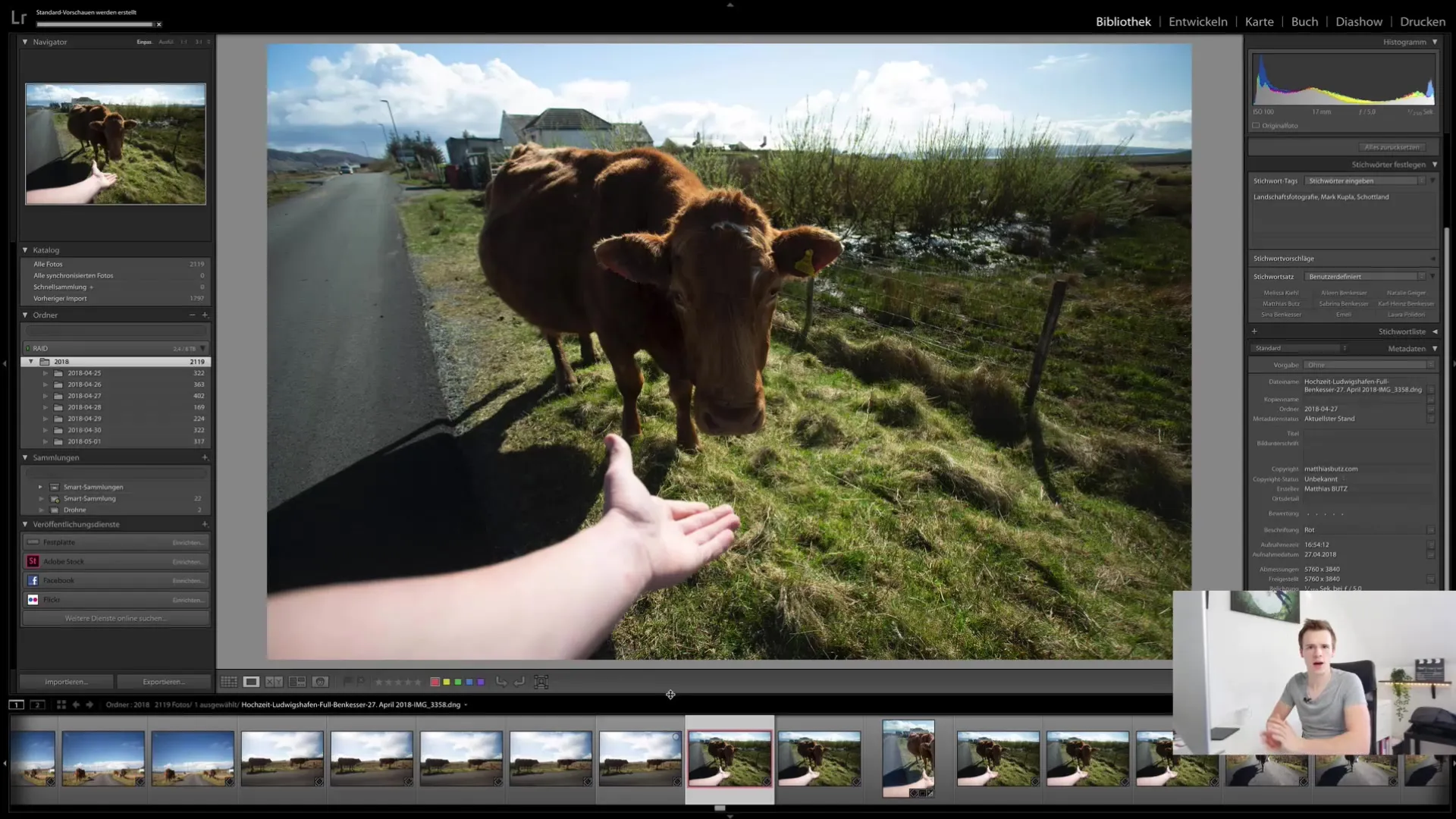
Piltide valimine
Tähtede asemel pildi kvaliteedi hindamiseks on lihtsam kasutada lihtsat jah- või ei-valikut. Saate vajutada klahvi P, et pilt valida, või X, et see tagasi lükata. See meetod aitab teil täiustada oma pildivalikut, ilma et peaksite keerulistesse hindamistesse süvenema. Lisaks saate kõik tagasilükatud pildid kiiresti eemaldada, mis säästab teile aega.
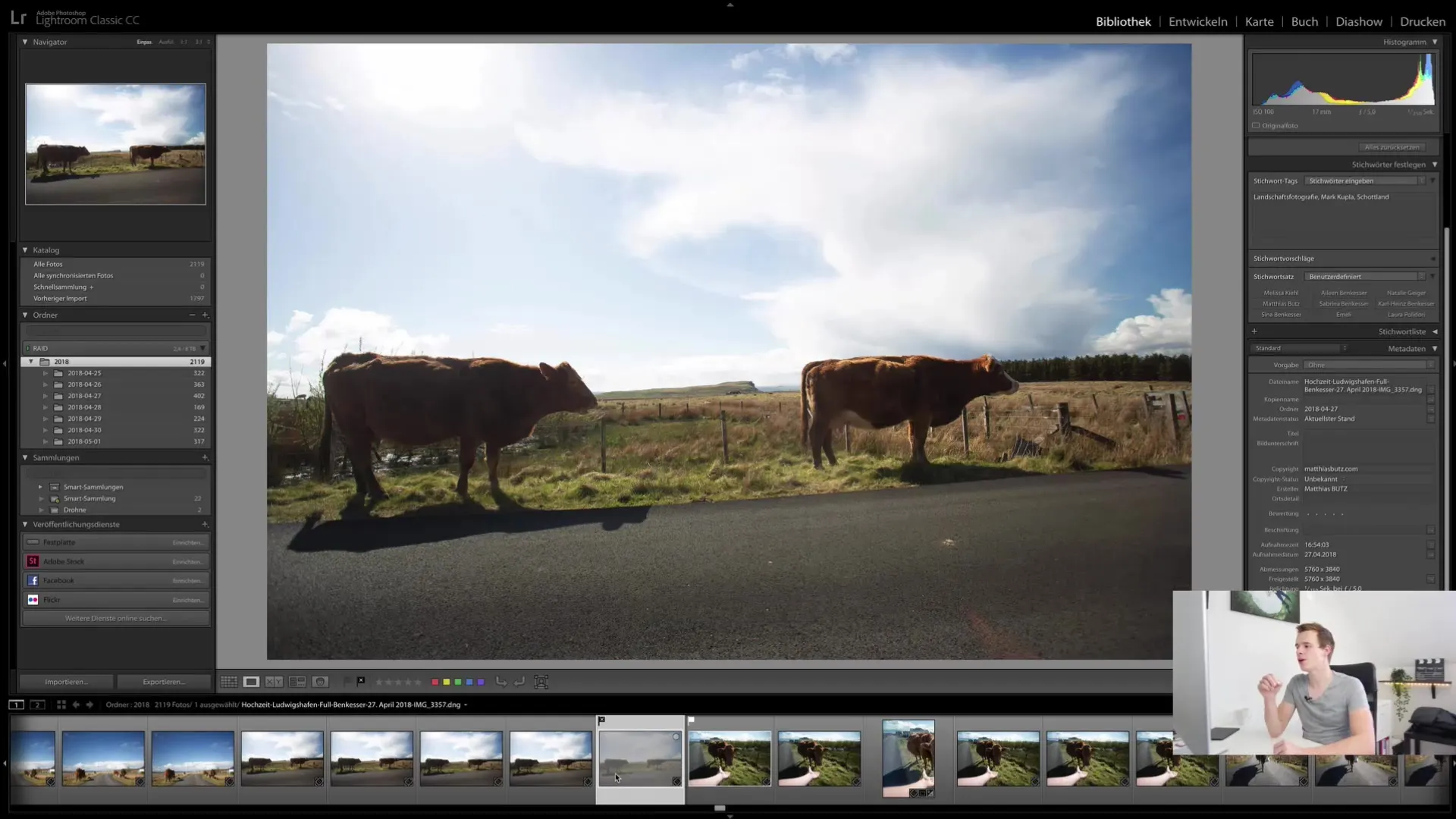
Piltide vaadeldamine
Oluline on, et saaksite oma pilte tõhusalt sirvida. Ärge unustage erinevaid võimalusi pildi eelvaateid sirvida - olgu selleks siis klõpsamisega eelvaatesse või noolenuppude vajutamisega. Nii saate läbi vaadata kogu kollektsiooni ja hinnata oma pilte kiiresti.
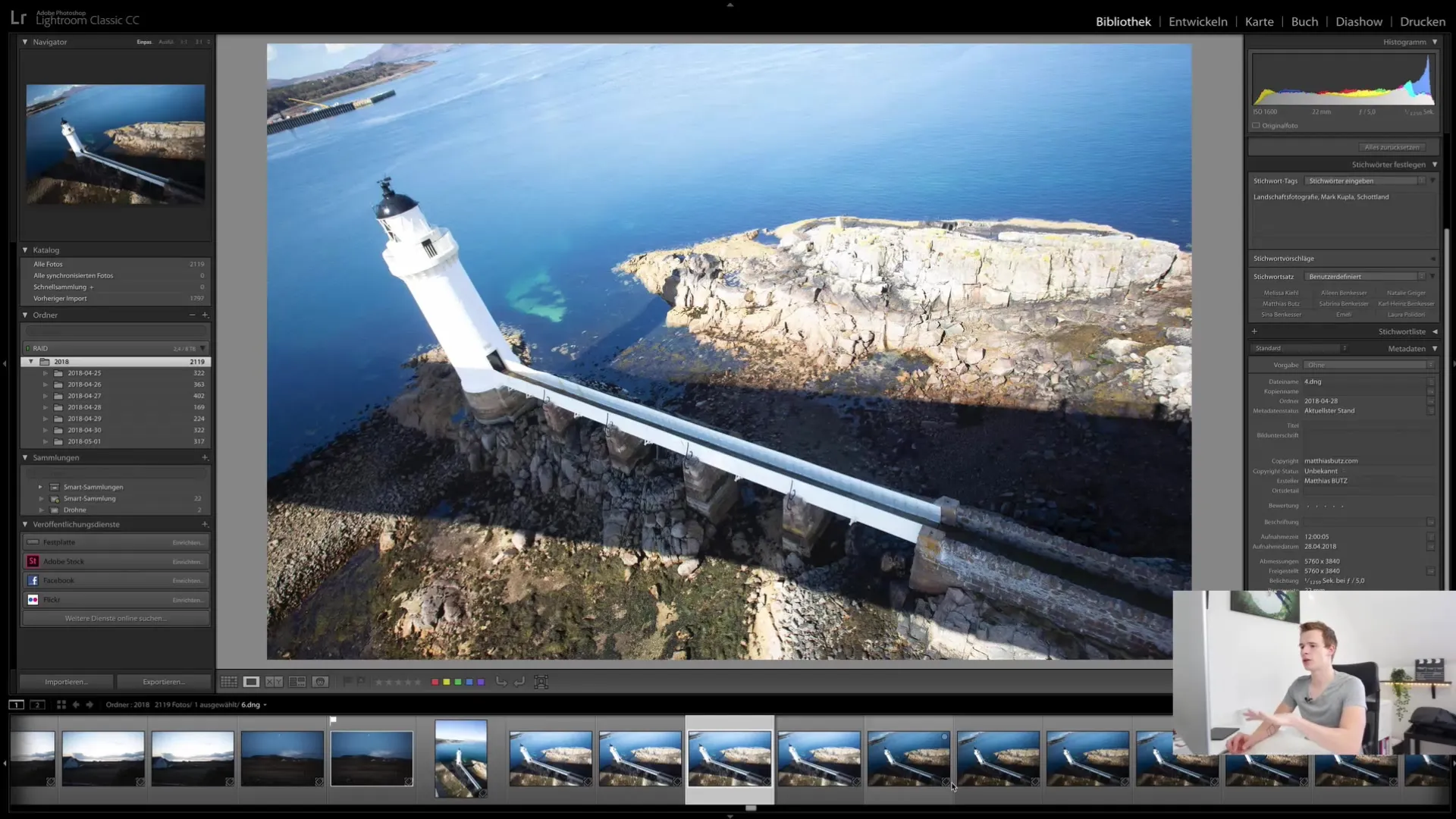
Mitme pildi korraga valimine
Kui soovite mitut pilti korraga valida, saate hoida all Shift-klahvi, et ala valik teha, või juhtklahvi (või Command Macil), et valida konkreetsed pildid. See on eriti kasulik, kui soovite korraga märkida väga palju pilte, ilma et peaksite iga pildi eraldi klõpsama.

Filterfunktsioonide kasutamine
Piltide hindamise ja märgistamise järel saate kasutada filtrimenüüd, et näidata ainult teie jaoks olulisi pilte. Klõpsake nuppu "Atribuut" ja filtreerige märgistatud piltide järgi, nii et saate sihipäraselt töötada, ilma et teid segaksid teised pildid.
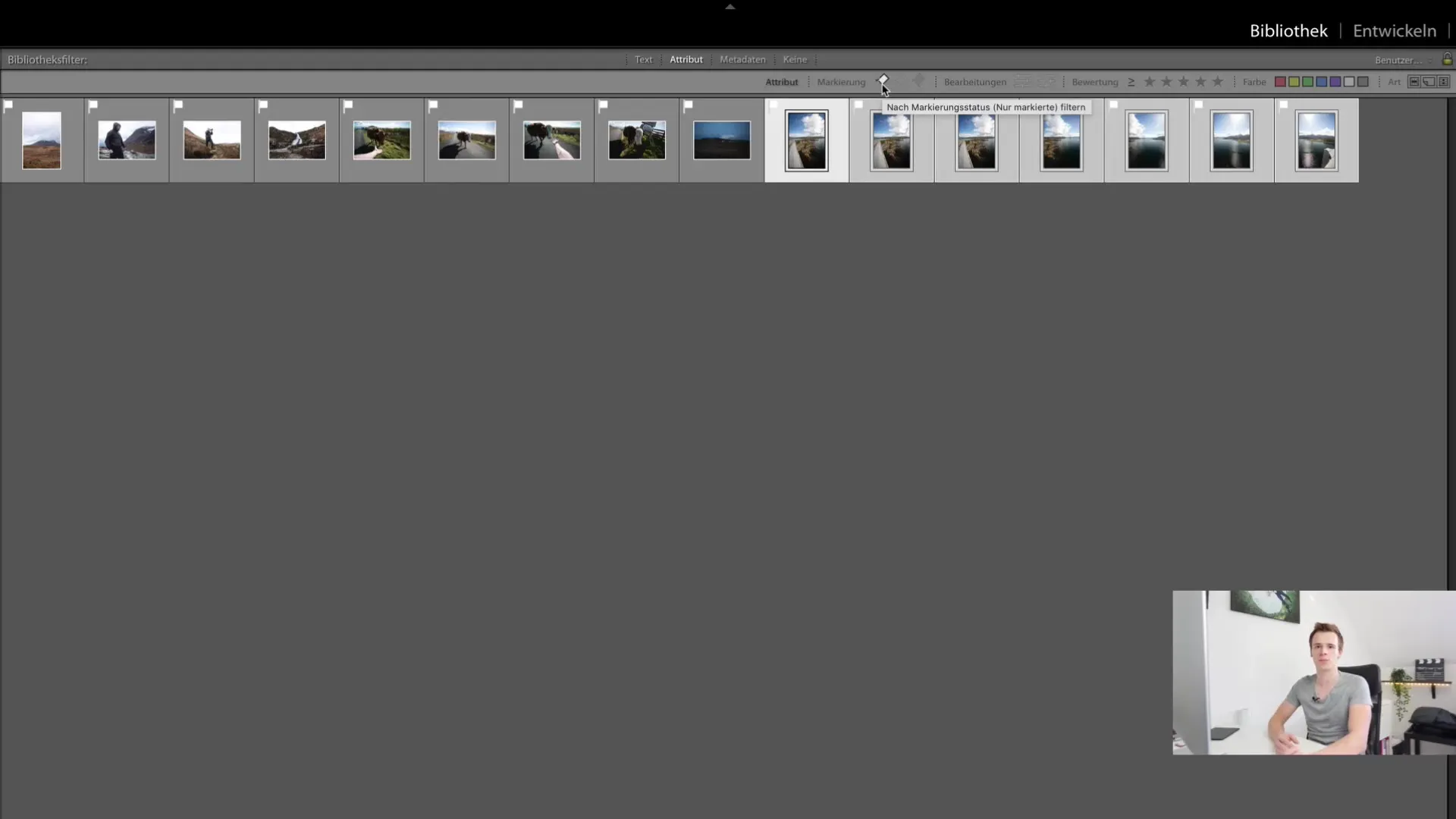
Tagasi lükatud piltide kustutamine
Võimalus kustutada kõik tagasi lükatud pildid on eriti väärtuslik, kuna nii saad puhastada oma raamatukogu. Liiguta tagasi lükatud pildid X valimise järel ja need on valmis kustutamiseks. Sul on võimalus otsustada, kas soovid need tegelikult andmekandjalt eemaldada või lihtsalt Lightroomi kataloogist eemaldada. See annab sulle paindlikkuse hoida pilte endiselt arvutis, juhul kui neid hiljem vaja peaks minema.
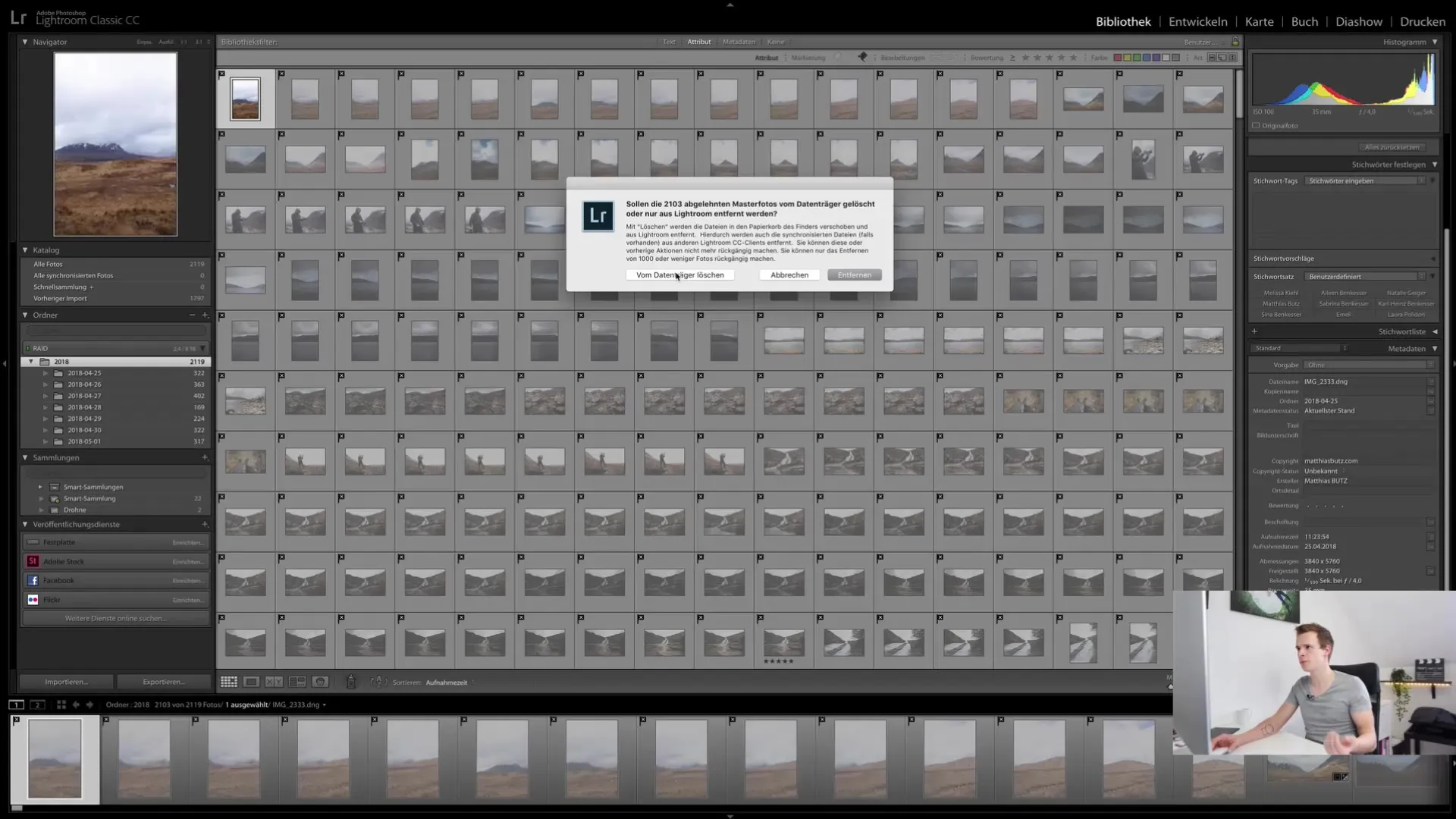
Lõpetamine ja kokkuvõte
Selles Lightroom Classic CC õpetuses oleme põhjalikult uurinud hinnangute ja märkuste süsteemi. Sa peaksid nüüd olema võimeline oma pilte hindama, valima ja kasutama värvimärkuste ja filtrifunktsioonide võimalusi optimaalselt.
Õige piltide hindamine ja märkimine Lightroomis on efektiivse pildihalduse jaoks oluline. Oled õppinud, kuidas neid funktsioone raamatukogu moodulis parimal viisil kasutada, et aega säästa ja ülevaadet säilitada.
Sagedased küsimused
Mis on parim moodul piltide hindamiseks Lightroomis?Raamatukogu moodul on parim moodul piltide hindamiseks.
Kuidas saan tärnihinnanguid tagasi võtta?Vajuta nuppu 0, et eemaldada kõik tärnid.
Milliseid värve saan piltide märkimisel kasutada?Sa saad kasutada punast, kollast, sinist ja rohelist märgistamiseks.
Kuidas kustutada tagasi lükatud pilte Lightroomis?Kasuta klahvi X tagasilükkamiseks ja vali seejärel pildid kustutamiseks.
Kas saan korraga valida mitu pilti?Jah, hoia all nuppu Shift või Control, et valida mitu pilti.


